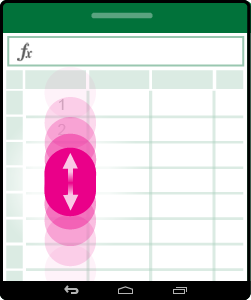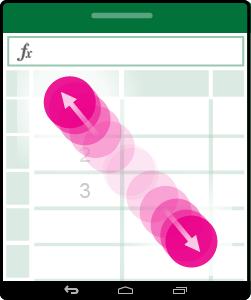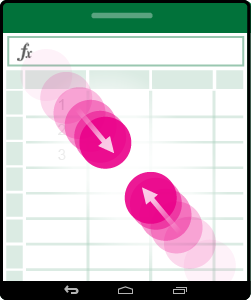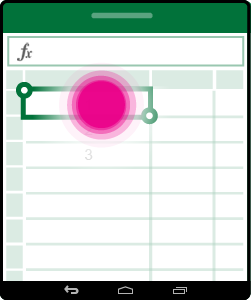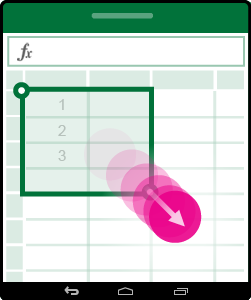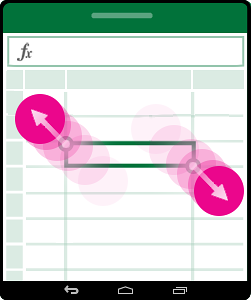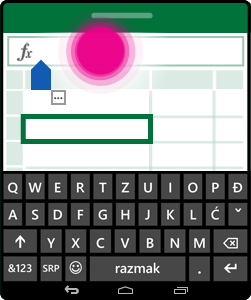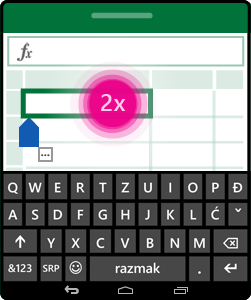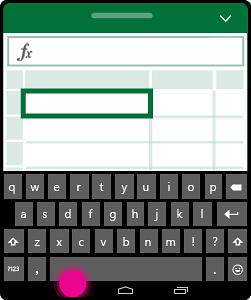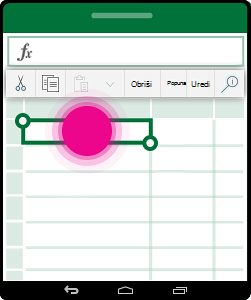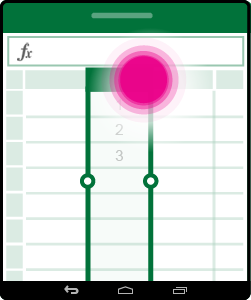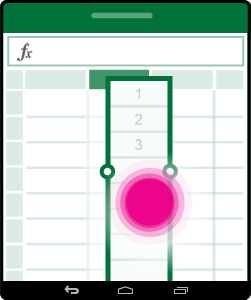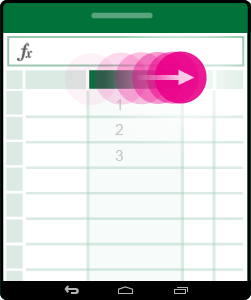Napomena: Želimo da vam što pre pružimo najnoviji sadržaj pomoći čim na vašem jeziku. Ova stranica je prevedena automatski i može da sadrži gramatičke greške ili netačnosti. Naš cilj je da ovaj sadržaj bude koristan. Možete li nam na dnu ove stranice saopštiti da li su vam informacije bile od koristi? Ovo je članak na engleskom jeziku za brzu referencu.
Ako prvi put koristite dodirne uređaje, učenje nekoliko pokreta će vam pomoći da na najbolji način iskoristite mogućnosti dodira.
Kretanje u datoteci
|
Za izvršavanje sledeće radnje… |
Uradite sledeće… |
Pokreti |
|
Pomeranje |
Dodirnite ekran i prevucite prstom nagore i nadole, nalevo i nadesno. Da biste brzo pomerali kroz velikim radnim listovima, horizontalno ili vertikalno, uhvati za pomeranje regulator |
|
|
Uvećavanje |
Razmaknite dva prsta. |
|
|
Umanjivanje |
Primaknite dva prsta jedan prema drugom |
|
Pravljenje selekcije
|
Za izvršavanje sledeće radnje… |
Uradite sledeće… |
Pokreti |
|
Izbor ćelije |
Dodirnite ćeliju. |
|
|
Izbor više ćelija |
Dodirnite, a zatim prevucite regulator izbora. |
|
|
Brzo izabrali sve ćelije sa sadržajem |
Dodirnite ćeliju, a zatim brzo prevucite regulator izbora u smeru u kojem želite da izaberete. |
|
|
Postavljanje pokazivača |
Dodirnite unutar polja za formulu. |
|
|
Dodavanje ili uređivanje sadržaja ćelije |
Dodirnite dvaput ćeliju ili dodirnite unutar trake sa formulama. |
|
|
Sakrivanje tastature na ekranu |
Dodirnite taster nazad. |
|
|
Otvaranje kontekstualnog menija za ćeliju |
Dodirnite dvaput ćeliju, ili dodirnite i držite mobilnog telefona. |
|
Rad sa kolonama ili redovima
|
Za izvršavanje sledeće radnje… |
Uradite sledeće… |
Pokreti |
|
Izbor ili uređivanje kolone ili reda |
Dodirnite naslov kolone ili reda. |
|
|
Premeštanje jedne ili više ćelija, odnosno kolone ili reda |
Dodirnite i zadržite izabranu kolonu ili red, a zatim prevucite izabrane podatke gde želite. |
|
|
Promena veličine kolone ili reda |
Dodirnite i prevucite na naslov kolone ili reda iz indikator duple linije na ivici. |
|